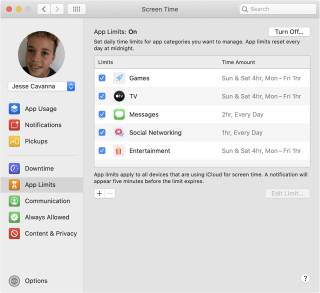世界はコロナウイルスの蔓延の脅威にさらされているため、ほとんどの国が封鎖されています。人々は屋内にとどまり、集会を避けるように言われています。学校、大学、大学、事務所、工場は当分の間閉鎖されています。感染者は、感染の拡大を防ぐために健康な人から隔離するために隔離されています。
学校が閉鎖されているため、子供たちは屋外での外出がほとんど禁止されているため、オンラインでの学習やガジェットでのゲームのプレイに時間を費やしているため、子供たちの利用時間は長くなっています。電話使用状況トラッカーアプリは、子供たちの平均利用時間を調べるための優れたオプションでもあります。
これはより多くの脅威をもたらし、親と長老が子供たちのテクノロジーの使用を制限するために働くことを要求します。この投稿では、スマートフォンでスクリーンタイムのペアレンタルコントロールを使用する方法について説明します。
これらの方法で子供のためのスクリーン時間を制限する
子供たちは社交する必要があり、たとえ彼らが自分の電話で忙しいと主張したとしても、人は介入しなければなりません。ガジェットにとどまるには、良い時間を設定する必要があります。現在の出来事に関する不必要なニュースの消費は、不安やストレスを引き起こす可能性があります。学校の仕事と子供のためのいくつかの余暇のスクリーンタイムを除いて、すべては両親によって定期的に監視されなければなりません。AndroidおよびiOSデバイスの組み込み機能に加えて、利用可能ないくつかのアプリがあります。これらは、子供向けの利用時間を制限するために使用でき、ペアレンタルコントロールセクションのアプリで見つけることができます。
Macで子供たちの利用時間を管理する方法は?

以下に示す手順を使用して、Macで子供たちの利用時間を簡単に管理します。
ステップ1: Macの画面の左上隅にあるAppleアイコンをクリックします。
ステップ2: [システム環境設定]をクリックします。ここで[利用時間]オプションが表示されますので、それをクリックします。
ステップ3: [利用時間]のタブで、左下隅に[オプション]が表示されたら、それをクリックします。
ステップ4: [オンにする]をクリックして、時間を記録するためのスクリーンタイムを有効にします。
また、このアカウントですべてのAppleデバイスに接続している場合は、以下の手順に従って、すべてのデバイスの利用時間に関する使用情報を取得できます。「デバイス間で共有」オプションを選択します。
また読む: 「iPhoneを探す」機能で家族共有を使用する。
ファミリーシェアリングを使用している場合は、お子様のデバイスで利用時間を有効にすることができます。家族の共有からお子様のアカウントを管理し、お子様が使用するデバイスの利用時間をオンにします。
Macの場合、次の手順でファミリー共有がオンになっている子供向けの利用時間をオンにします
ステップ1:Appleアイコンをクリックし、[システム環境設定]に移動します。
ステップ2: [家族の共有]に移動し、[利用時間]をクリックします。
ステップ3:右側のパネルのリストからお子様の名前を選択します。
ステップ4: [画面時間を開く]に移動し、[画面時間の設定]をクリックします。
ステップ5:もう一度、左上から子供の名前を選択し、オプションをクリックします。
ステップ6: [オンにする]をクリックします。
特定のアプリが子供のアカウントを使用できないように制限することもできます。設定でダウンタイムとスクリーンタイムのパスコードを設定することで、さらに多くのことができます。このようにして、許可された期間を超えて子供がデバイスまたは特定のアプリを使用することを許可されていないことを確認できます。
続きを読む: 一般的な画面時間が機能しない問題を修正します。
iPhoneで子供向けの利用時間を設定するにはどうすればよいですか?

Macで使用されていたのと同様の方法で、iPadとiPhoneで子供たちの利用時間を制限することができます。iPhoneとiPad用のペアレンタルコントロールアプリもいくつかあります。iOS 13.3アップデートでは、通信制限もiPhoneの機能として追加されました。これにより、子供が教師なしでテキストメッセージを送信したり電話をかけたりすることが制限されます。利用時間とアプリの制限機能は、子供向けの平均利用時間を設定するというコンテキストで非常に高く評価されています。
また読む: 13歳未満の子供を家族の共有に追加する方法。
Androidで子供向けの利用時間を設定するにはどうすればよいですか?
Androidデバイスでは、Googleファミリーリンクを使用してお子様の電話の使用状況を監視できます。 PlayストアからGoogleファミリーリンクをインストールし、子供用のGoogleアカウントを作成するだけです。
Androidの子供向けの画面時間制限により、デバイスはロックされます。彼らは緊急電話ボタンを使用して電話に応答することしかできません。通知を表示したり、電話のロックを解除したりすることはできません。
続きを読む: 信頼できる連絡先を使用して、友達や家族を安全に保つ方法。
評決:
デバイスで過ごす時間が長すぎるのはあまり良くないので、子供たちの健康管理のためにスクリーンタイムを制限する必要があります。子供たちは本を読んだりボードゲームをしたりするなど、いくつかの屋内活動に積極的に参加することができます。ある程度の身体活動も必要であるため、子供によるテクノロジーの使用を制限する必要があります。これらの方法をスマートデバイスで使用することで、この利用時間のペアレンタルコントロールを実現できることを願っています。
投稿を締めくくるにあたり、皆様のご意見をお聞かせください。あなたの提案やコメントは、以下のコメントセクションで歓迎されています。ソーシャルメディアで記事を共有して、友達や他の人と情報を共有してください。
私たちはあなたから話を聞くのが大好きです!
私たちは、上にあるのFacebook、Twitterの、LinkedInの、とYouTubeで。ご質問やご提案がございましたら、下のコメントセクションでお知らせください。私たちは解決策をあなたに返すのが大好きです。テクノロジーに関連する一般的な問題の解決策とともに、ヒントやコツを定期的に投稿しています。ニュースレターを購読して、テクノロジーの世界に関する定期的な更新を入手してください。